휴대폰 또는 PC에서 줌 프로필 사진을 제거하는 방법

Zoom 프로필 사진을 제거하는 방법과 그 과정에서 발생할 수 있는 문제를 해결하는 방법을 알아보세요. 간단한 단계로 프로필 사진을 클리어하세요.
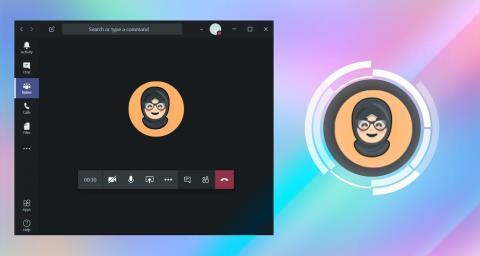
채널이자 팀의 일원일 때마다 Slack , Microsoft Teams, Google Meet 등과 같은 메시징 앱 을 사용하는 동안 내 이름이 표시됩니다. 따라서 프로필 사진에 이름을 사용하면 전문적이고 쉽게 알아볼 수 있습니다. 기본적으로 Microsoft Teams는 단색 배경 의 이름 이니셜을 프로필 사진으로 사용합니다. 아이콘 색상은 변경할 수 없지만 새 사진을 추가할 수 있습니다. 이 게시물에서는 프로필 사진을 변경하는 방법뿐만 아니라 Microsoft Teams에서 이름, 팀 이름 및 사진을 변경하는 방법에 대해서도 알아봅니다.
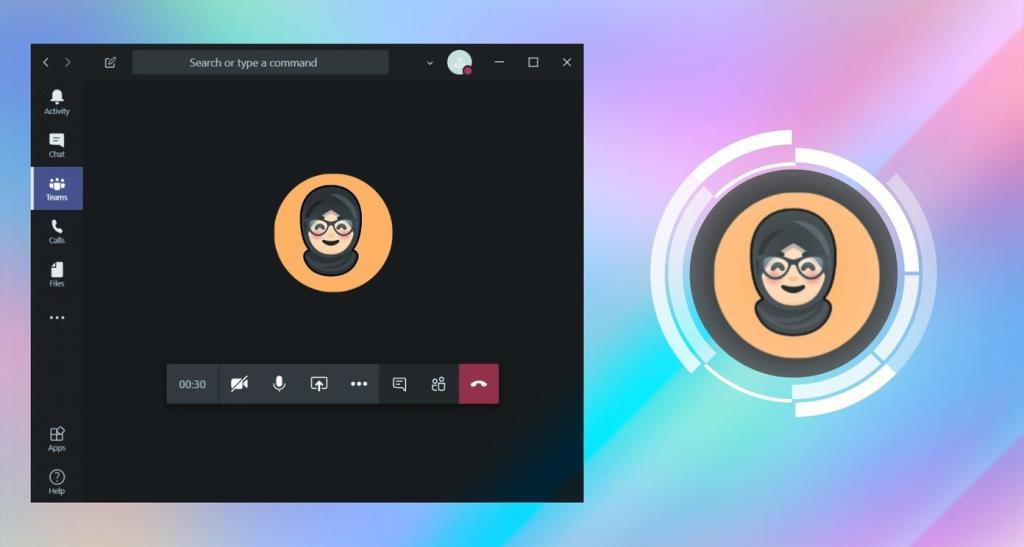
Microsoft Teams의 여러 조직에 속한 경우 각 조직에 대해 새 사진과 이름을 별도로 추가해야 합니다. 사람이 다른 조직의 다른 수준에서 편안하다면 편리합니다. 하나에는 괜찮은 전문 사진을, 다른 하나에는 웃는 원숭이를 보관할 수 있습니다.
또한 Microsoft Teams에서 귀하의 비디오가 꺼져 있으면 다른 사람들이 귀하의 프로필 사진을 볼 수 있습니다. 그래서, 좋은 것을 유지하는 것이 어떻습니까?
Microsoft Teams에서 이름, 프로필 사진, 팀 이름 및 팀 사진을 변경하는 방법은 다음과 같습니다.
Microsoft Teams에서 이름과 프로필 사진을 변경하는 방법
모바일 앱의 경우 프로세스가 약간 다릅니다. 그러나 먼저 데스크톱의 Teams에서 사진과 이름을 변경하는 단계를 확인하겠습니다.
데스크탑 및 웹에서 이름 및 프로필 사진 변경
1단계: Teams 앱 또는 웹 서비스를 시작하고 계정으로 로그인합니다. 이제 상단의 프로필 사진 아이콘을 클릭하세요. 그런 다음 메뉴에서 프로필 편집을 선택합니다.
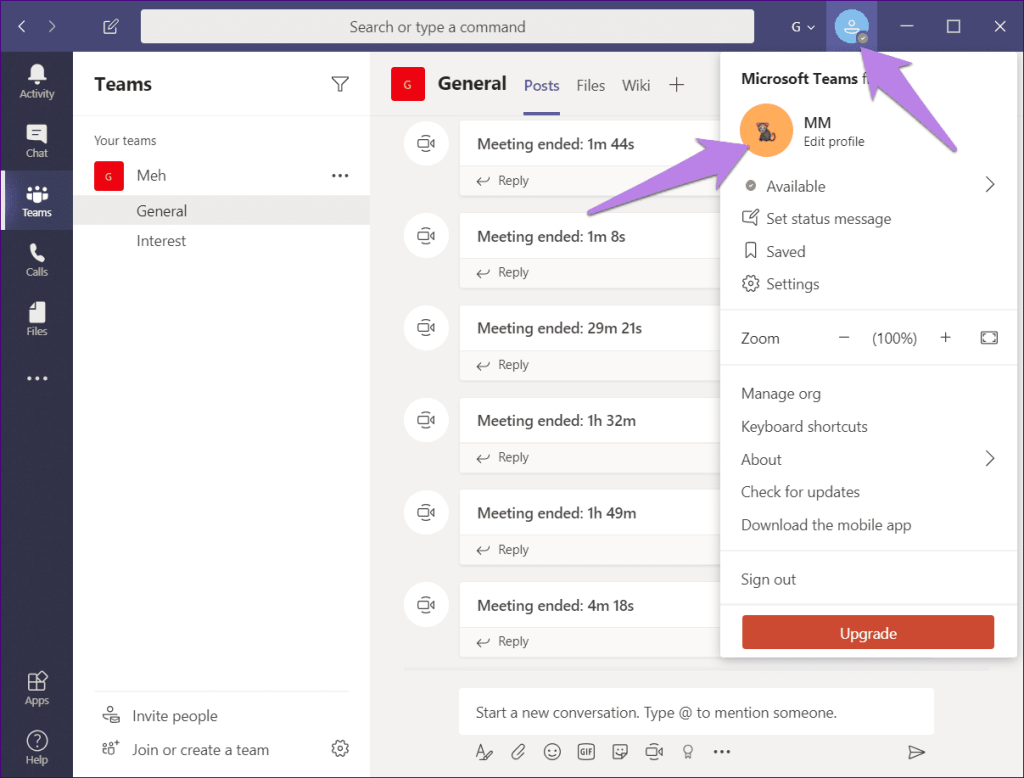
2단계: 팝업 창이 열립니다. 사진 업로드를 클릭하여 사진을 추가합니다.
언제든지 사진을 제거하려면 사진 제거를 클릭하십시오. '이름 입력' 상자 아래에 이름을 추가합니다.
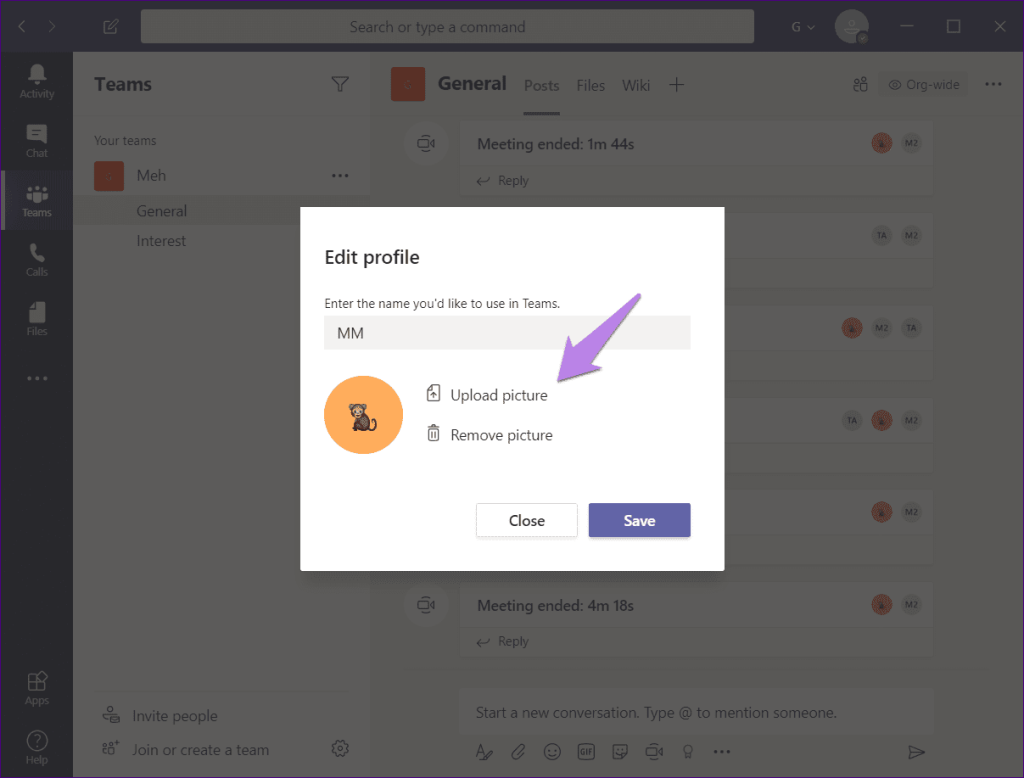
모바일 앱에서 이름 및 프로필 사진 변경
Android 및 iOS용 Microsoft Teams 앱에서 사진을 변경하려면 다음 단계를 따르세요.
1단계: Microsoft Teams 앱의 홈 화면으로 이동합니다.
2단계: 왼쪽 상단 모서리에 있는 3개의 막대 아이콘을 탭합니다. 그런 다음 상단에서 이름을 탭합니다.
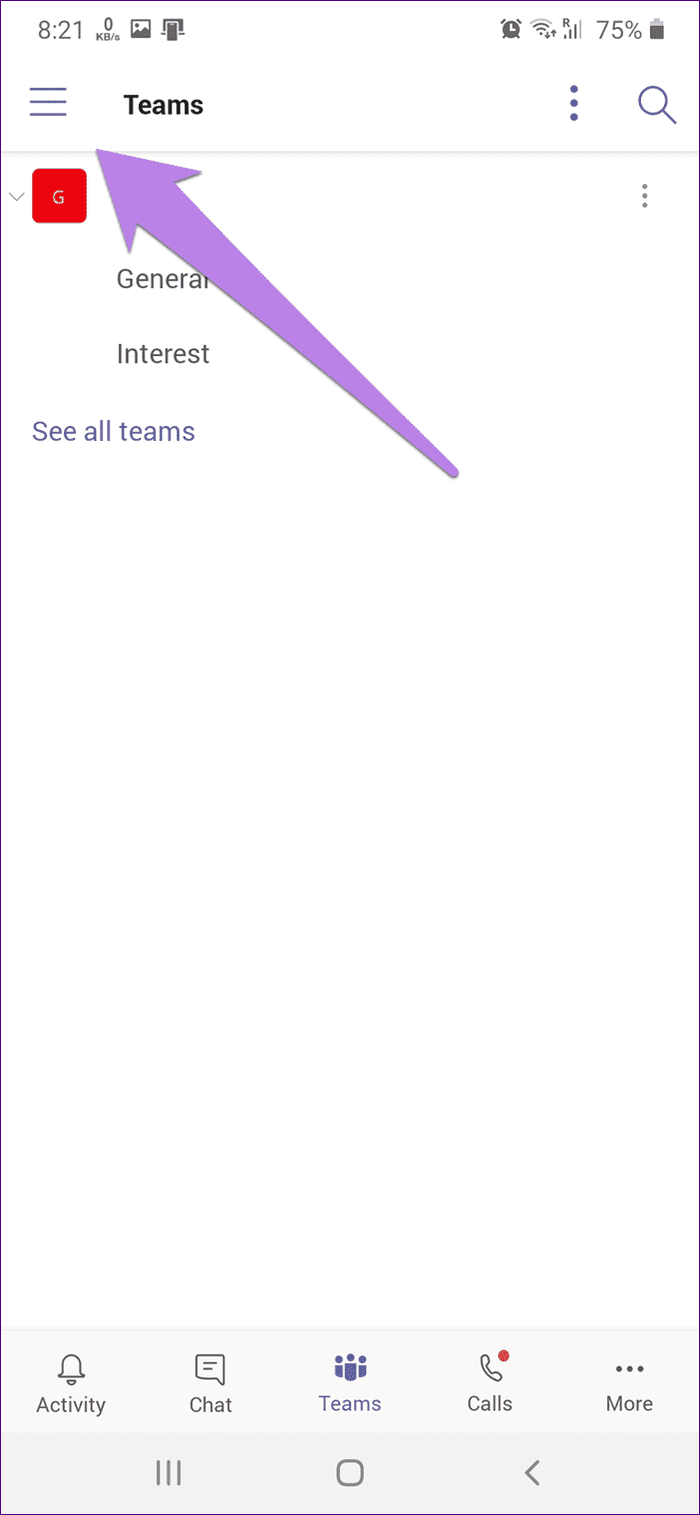
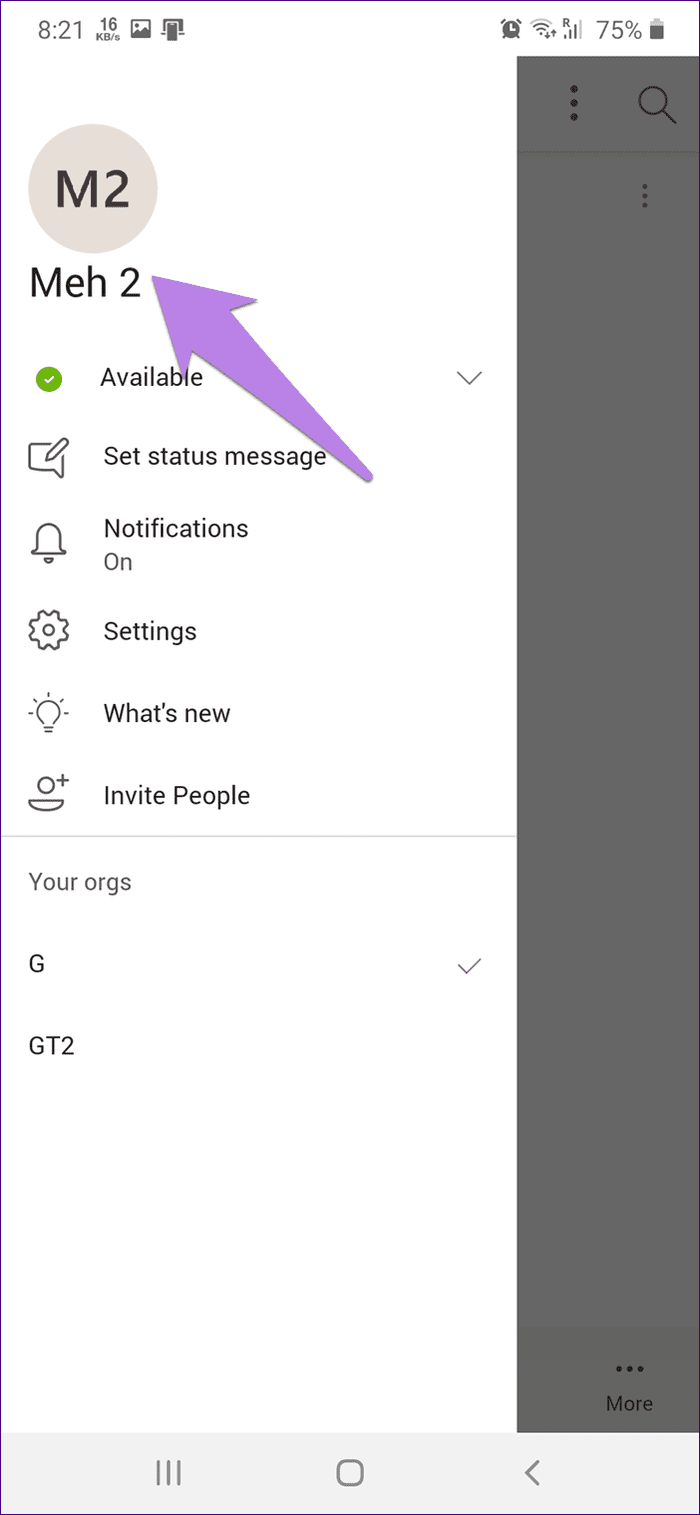
3단계: Android 및 iOS에서 프로필 사진 영역 근처에 표시되는 이미지 편집 옵션을 탭합니다. 표시 이름을 변경하려면 상단의 수정(연필) 아이콘을 클릭하세요.
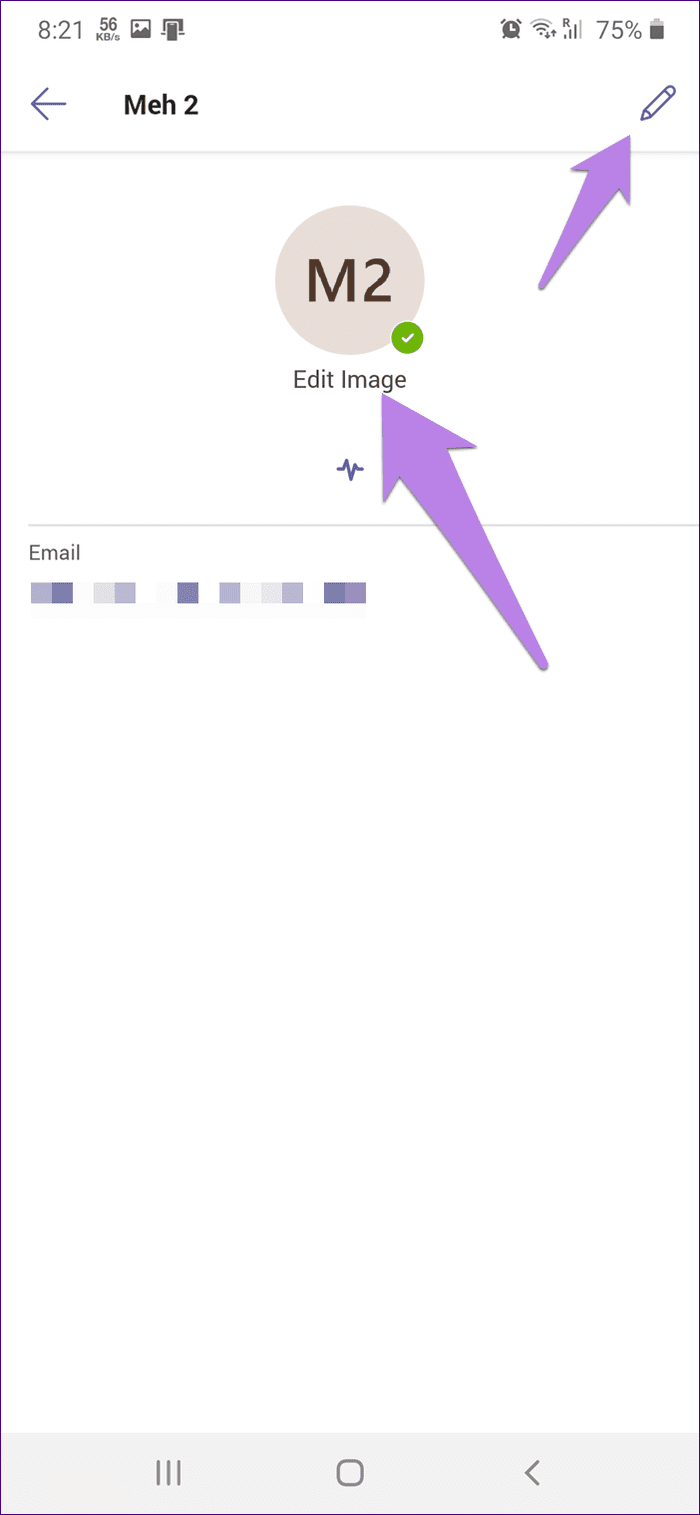
iOS에서 편집을 탭하면 사진과 이름을 변경할 수 있는 옵션이 표시됩니다. 메뉴에서 적절한 옵션을 선택합니다.
팁: Android 및 iOS에서 Teams 앱의 설정 > 프로필에서 이 설정에 도달할 수 있습니다.
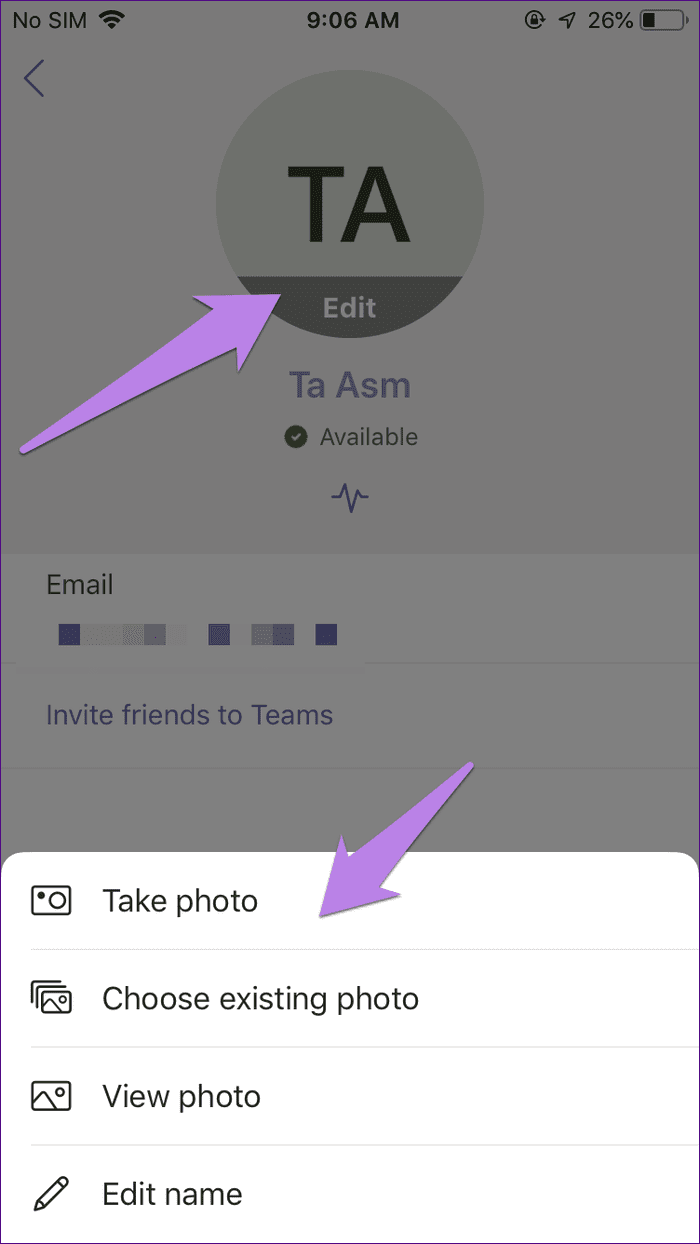
참고 : Microsoft Teams에서 사진을 변경할 수 없는 경우 이미지의 해상도를 낮추 거나 형식을 JPG에서 PNG 로 또는 그 반대로 변경해 보십시오. 문제가 지속되면 모바일과 같은 다른 장치에서 사진을 변경해 보세요.
Microsoft Teams에서 팀 이름 및 사진을 변경하는 방법
참고: 팀의 사진과 이름을 변경하려면 조직 소유자여야 합니다. 다른 회원은 이 특권을 얻지 못합니다.
데스크톱 및 웹에서 팀 이름 변경
Teams 앱의 왼쪽 사이드바에서 Teams 탭을 클릭합니다. 팀 이름 옆에 있는 점 3개 아이콘을 클릭합니다. 팀 편집을 선택합니다.
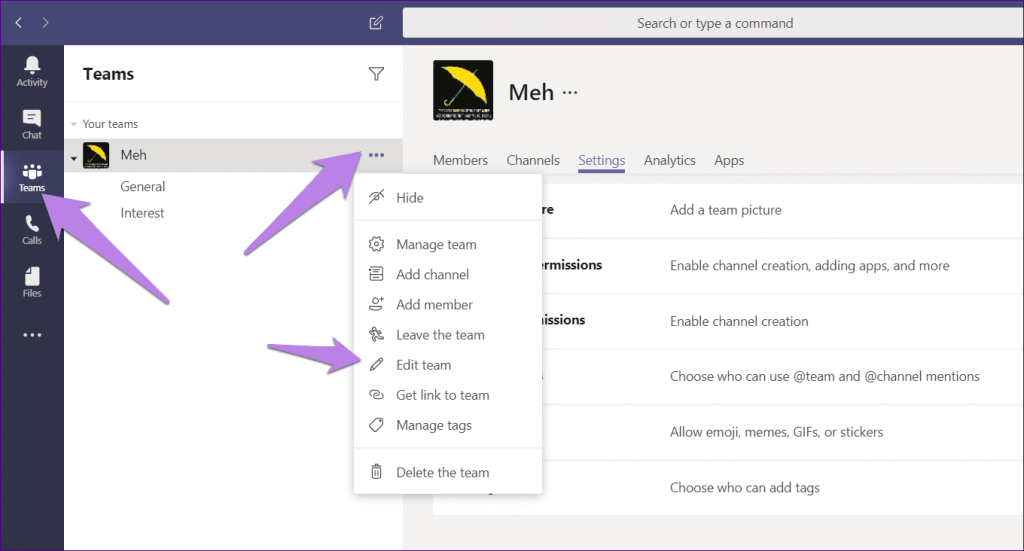
열리는 팝업 창에서 새 팀 이름을 추가합니다. 완료를 클릭하여 변경 사항을 저장합니다.

데스크탑 및 웹에서 팀 사진 변경
1단계: Teams 앱의 왼쪽 사이드바에서 Teams 옵션을 클릭합니다. 팀 이름 옆에 있는 점 3개 아이콘을 클릭합니다. 출시되는 메뉴에서 팀 관리를 선택합니다.
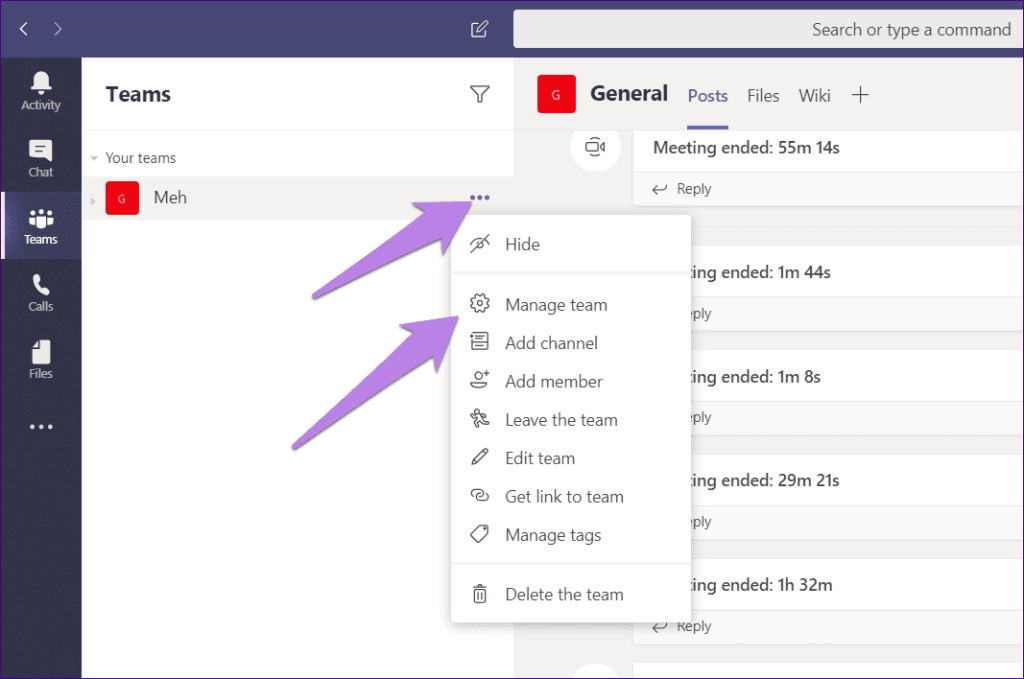
2단계: 그런 다음 새 창에서 설정 탭을 클릭합니다. 그런 다음 팀 사진을 클릭하여 확장합니다.
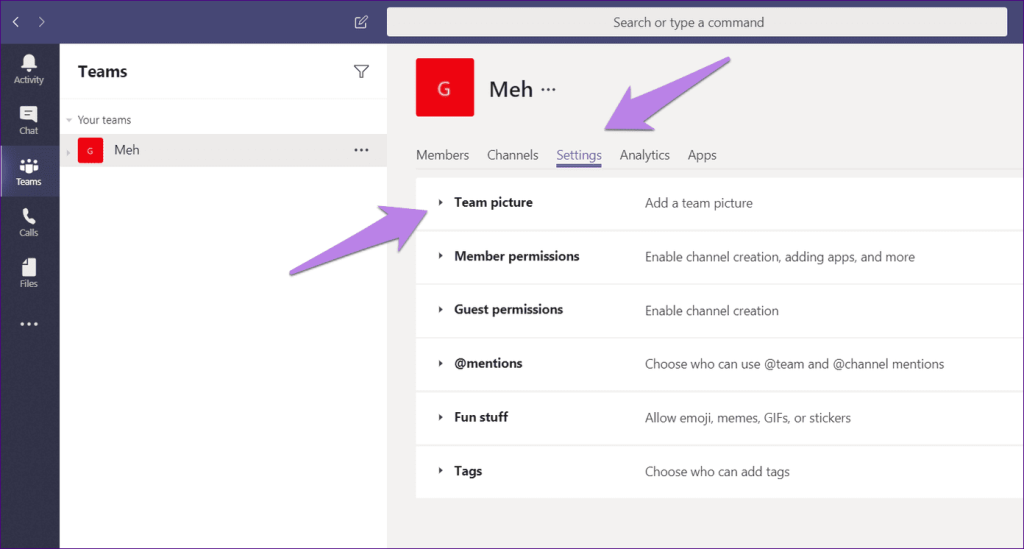
3단계: 사진 변경 버튼을 누르십시오.
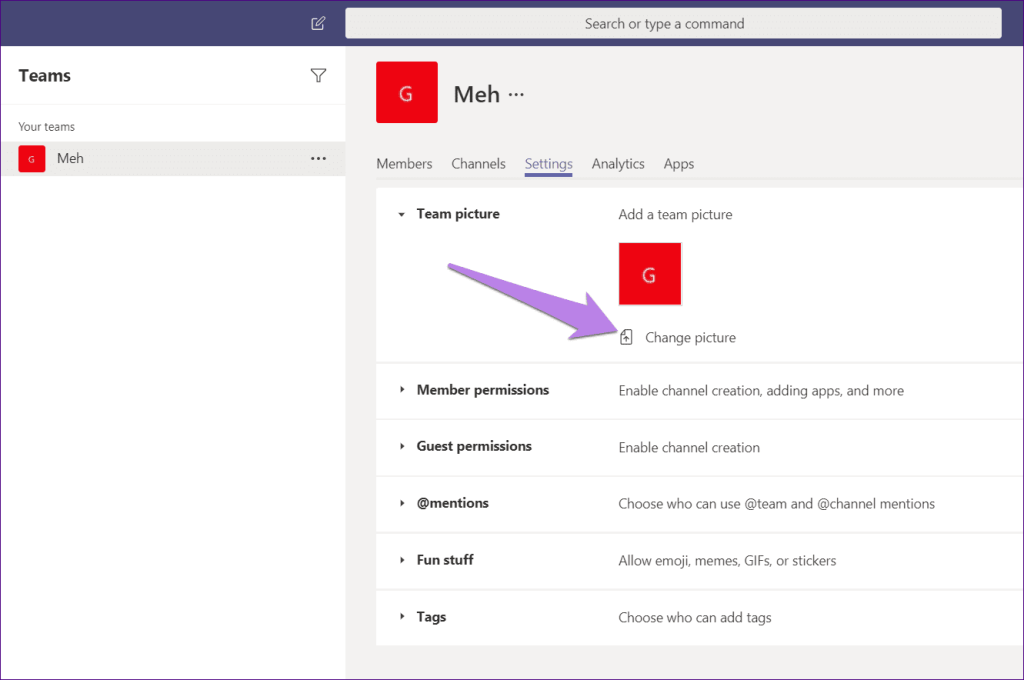
팀 사진을 변경하는 더 빠른 방법은 위의 1단계를 수행한 후 상단에 있는 사진 아이콘을 클릭하는 것입니다.
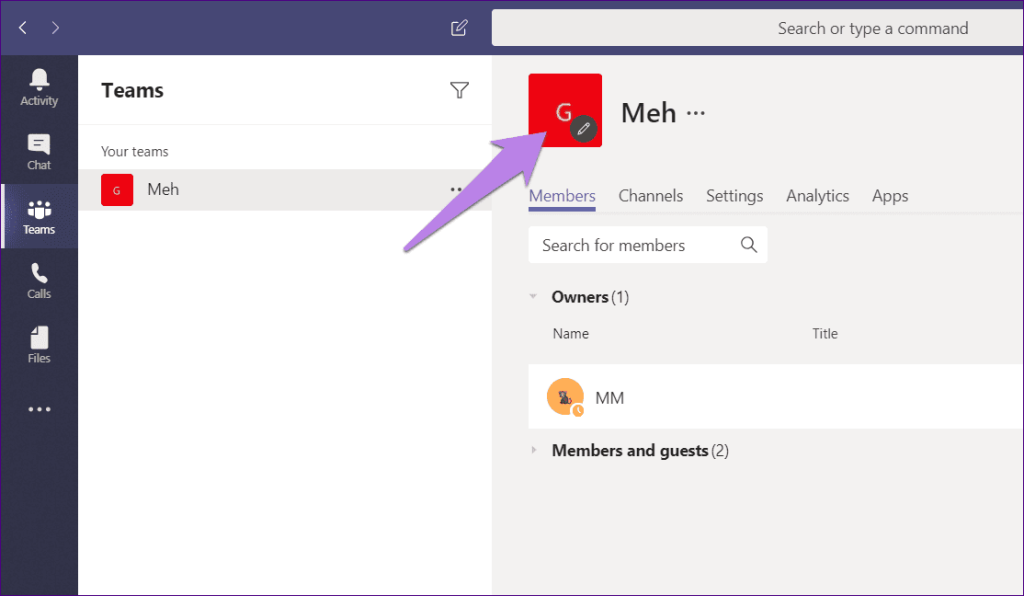
사진을 변경하려고 할 때 '아직 팀을 설정 중입니다. 완료되면 사진을 변경할 수 있습니다'라는 오류가 표시되면 다른 장치에서 팀 사진을 변경해 보십시오. Teams 모바일 앱도 사용할 수 있습니다(아래 참조). 또한 데스크톱의 Teams 앱에서 로그아웃하여 문제를 해결하세요. 그래도 문제가 해결되지 않으면 Teams 앱을 제거한 다음 다시 설치하세요.
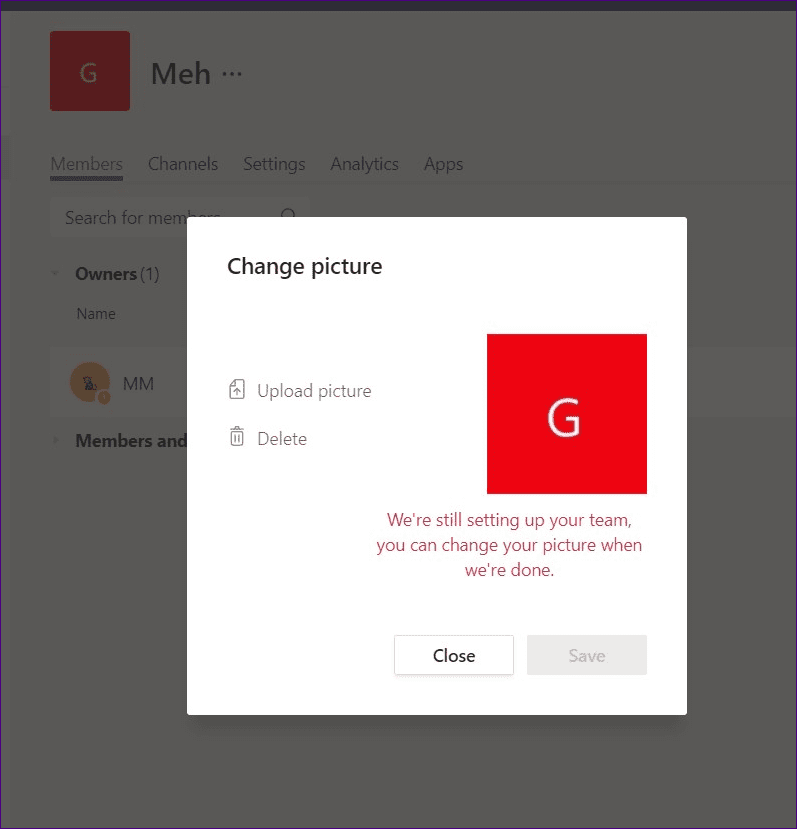
모바일 앱에서 팀 사진 및 이름 변경
Microsoft Teams에 Android 및 iOS의 새 팀 사진과 이름을 넣는 방법은 다음과 같습니다.
1단계: Microsoft Teams 앱을 시작합니다. 하단의 팀을 탭합니다.
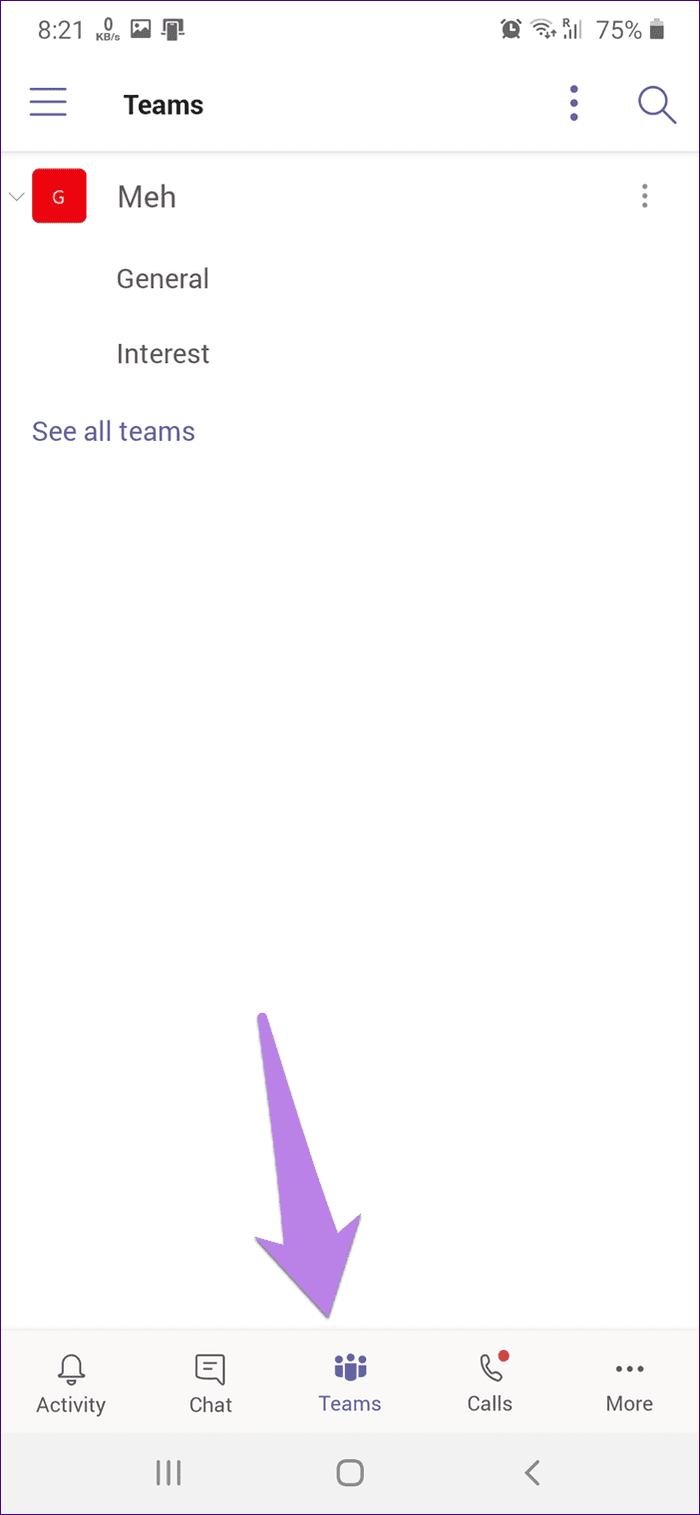
2단계: 팀 이름 옆에 있는 점 3개 아이콘을 탭합니다. 팀 편집을 선택합니다.
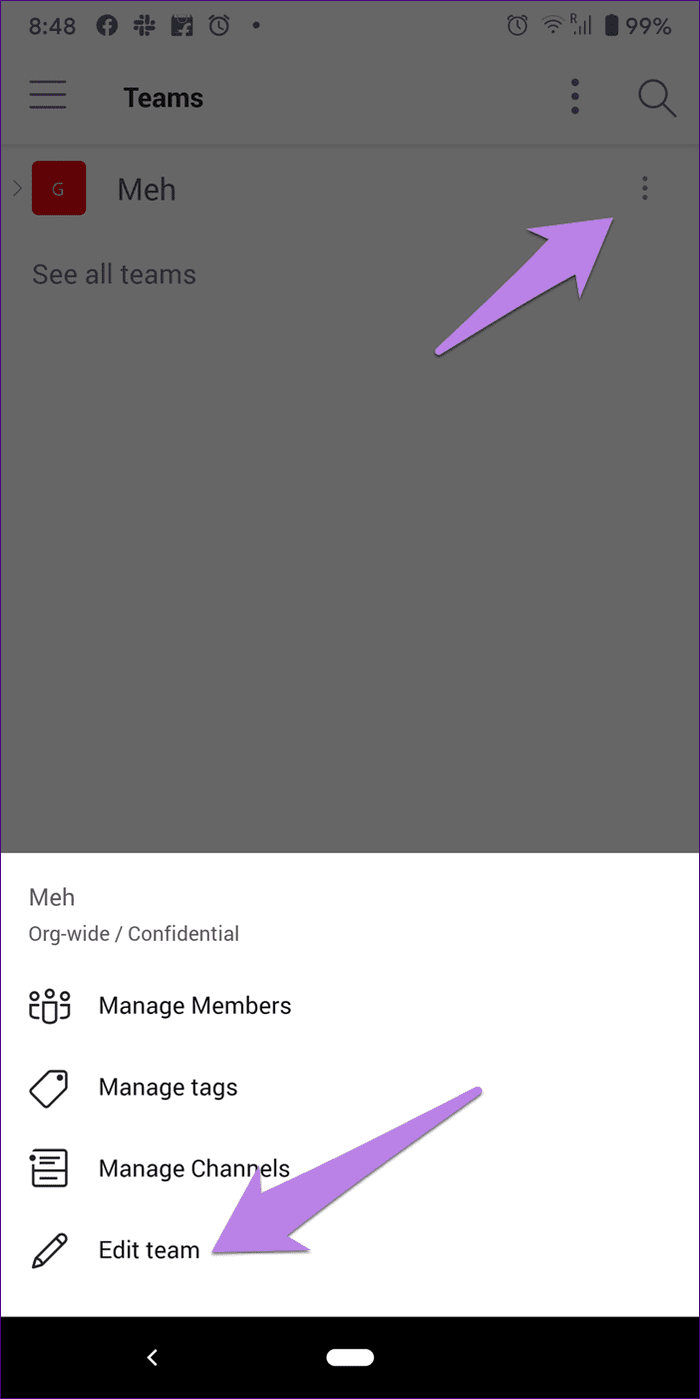
3단계: 팀 사진 변경을 탭하여 새 사진을 추가합니다. 팀 이름 아래에 새 이름을 입력합니다. 변경 사항을 저장하려면 상단의 체크 표시 아이콘을 탭하십시오.
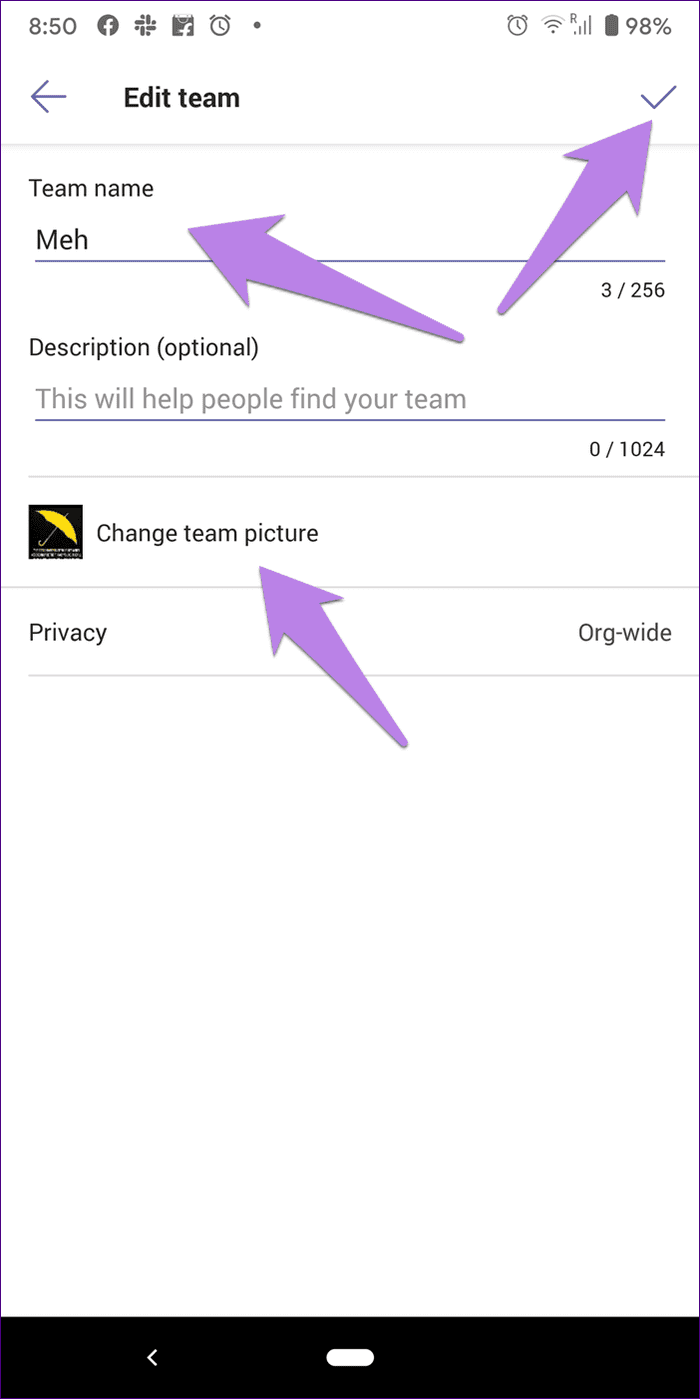
팁 : 키보드 단축키는 작업을 줄여줍니다. Microsoft Teams를 위한 최고의 키보드 단축키를 확인하세요 .
자신을 표현
특히 여러 팀과 채널에 소속되어 있는 경우 Teams 앱에서 이름과 사진으로 눈에 띄는 것이 중요합니다. 다른 사람들이 귀하의 이름/사진을 빠르게 식별하여 대화나 화상 통화를 시작하는 것은 쉬운 작업이어야 합니다. 그러나 Microsoft Teams는 다른 앱과 마찬가지로 문제가 발생하기 쉽습니다. 마이크 또는 알림 문제 가 발생할 수 있습니다 . 일부 사용자의 경우 Teams 앱이 전혀 로드되지 않습니다 . 고맙게도 이러한 모든 기능은 간단한 솔루션으로 고칠 수 있습니다. Microsoft가 Teams의 다음 주요 업데이트에서 출시할 수 있는 새로운 기능을 사용해보고 싶습니다.
다음 단계: Microsoft Teams에서 다른 참가자의 배경 소음이 방해가 됩니까? 다음 링크를 사용하여 모든 사람을 음소거하고 참가자가 다른 회원을 음소거하지 못하도록 하는 방법을 알아보세요.
Zoom 프로필 사진을 제거하는 방법과 그 과정에서 발생할 수 있는 문제를 해결하는 방법을 알아보세요. 간단한 단계로 프로필 사진을 클리어하세요.
Android에서 Google TTS(텍스트 음성 변환)를 변경하는 방법을 단계별로 설명합니다. 음성, 언어, 속도, 피치 설정을 최적화하는 방법을 알아보세요.
Microsoft Teams에서 항상 사용 가능한 상태를 유지하는 방법을 알아보세요. 간단한 단계로 클라이언트와의 원활한 소통을 보장하고, 상태 변경 원리와 설정 방법을 상세히 설명합니다.
Samsung Galaxy Tab S8에서 microSD 카드를 삽입, 제거, 포맷하는 방법을 단계별로 설명합니다. 최적의 microSD 카드 추천 및 스토리지 확장 팁 포함.
슬랙 메시지 삭제 방법을 개별/대량 삭제부터 자동 삭제 설정까지 5가지 방법으로 상세 설명. 삭제 후 복구 가능성, 관리자 권한 설정 등 실무 팁과 통계 자료 포함 가이드
Microsoft Lists의 5가지 주요 기능과 템플릿 활용법을 통해 업무 효율성을 40% 이상 개선하는 방법을 단계별로 설명합니다. Teams/SharePoint 연동 팁과 전문가 추천 워크플로우 제공
트위터에서 민감한 콘텐츠를 보는 방법을 알고 싶으신가요? 이 가이드에서는 웹 및 모바일 앱에서 민감한 콘텐츠를 활성화하는 방법을 단계별로 설명합니다. 트위터 설정을 최적화하는 방법을 알아보세요!
WhatsApp 사기를 피하는 방법을 알아보세요. 최신 소셜 미디어 사기 유형과 예방 팁을 확인하여 개인 정보를 안전하게 보호하세요.
OneDrive에서 "바로 가기를 이동할 수 없음" 오류를 해결하는 방법을 알아보세요. 파일 삭제, PC 연결 해제, 앱 업데이트, 재설정 등 4가지 효과적인 해결책을 제공합니다.
Microsoft Teams 파일 업로드 문제 해결 방법을 제시합니다. Microsoft Office 365와의 연동을 통해 사용되는 Teams의 파일 공유에서 겪는 다양한 오류를 해결해보세요.








